「Adobeプレミアプロを解約する方法が知りたい」
「Adobeプレミアプロの解約金っていくら?」
「Adobeプレミアプロの解約金を払わない方法はある?」
上記のようにお考えではないでしょうか。
そこで当記事ではAdobeプレミアプロの解約の方法から、解約金をゼロにする裏技まで解説していきますので、ぜひ参考にしてみてください。
Adobe Premiere Pro(アドビプレミアプロ)を解約する方法

Adobeプレミアプロを使用してみたけど、いまいち合わない、解約したいと思う場合もありますよね。
下記手順で解約を進めてください。
- プラン変更のページにアクセス
- ログイン
- 「プランを管理」をクリック
- 「プラン解約」をクリック
- 解約の確認をする
- 「解約する」をクリック
プラン変更のページにアクセス
まずはAdobe公式の「Adobeプラン変更」のページにアクセスしましょう。
注意点としては、Adobe公式から購入した場合のみ、上記ページから解約できます。
また、米国、イギリス、カナダ、オーストラリア、ニュージーランド、ドイツ、日本以外の地域で年間メンバーシップを購入した場合は下記ボタンから問い合わせを行ってください。
ログイン
プラン変更のページに移行した際、ログインしていればそのまま次のステップに進みます。
ログインを行っていない場合は、ログインを促すページに移動するので手続きを済ませましょう。
解約するAdobe IDとパスワードの用意を忘れないようにしてください。

上記の画面が表示される場合はログインが必要です。
用意した、IDとパスワードを入力してログインしましょう。
「プランを管理」をクリック
ログインが完了したら、手続きを進めていきましょう。
次は「プランを管理」をクリックしてください。

「プランを解約」をクリック
プランを管理のページに移動すると「プランを解約」の画面が表示されます。

他のサイトではプランの解約ボタンが全然出てこないといったケースもありますが、Adobeの場合は簡単に表示されます。
Adobeに関しては解約をしやすいサイト・サービスといえるでしょう。
確認のため、IDとパスワードを入力する画面に移動します。

次に解約の理由を選択し「続行」ボタンを押します。

解約の確認をする
上記の手順を踏んで、問題がなければ解約の確認画面に移動します。
この時、解約によって生じる影響をしっかり確認しましょう。

問題がなければ解約の確認を済ませてください。
プラン変更の案内なども出るので、解約ではなくプランの変更をしたい場合は画面の指示に従いましょう。

「解約する」をクリック
解約の詳細を確認する画面に移動します。
内容に問題がなければ「解約する」をクリックしましょう。

上記で解約の手続きが完了となります。
有料プランを利用していた場合は登録していたメールアドレスに確認番号が送信されるので、確認しましょう。
Adobe Premiere Pro(アドビプレミアプロ)の解約金をゼロにする方法

通常、年間プランを契約している場合、解約を行うと残りの料金を支払う必要が出てきます。
いわゆる解約料ですね。
ただし、解約料は払わなくても済む場合があります。
ここでは解約料を支払わず解約する方法をご紹介しましょう。
プラン変更がカギ
結論からいうと、プラン変更がカギです。
Adobeはプランを購入してから14日以内の解約なら料金を返還してくれるといった仕組みを採用しています。
「購入」と書いていますが「変更」でも適用されるようなので、この14日以内の解約を利用することで解約料を安く(場合によってはゼロ円)することが可能なのです。
プランを解約前に変更すれば14日以内なら無料で解約できる
つまり、プランを解約前に変更すれば、14日以内という条件付きですが無料で解約できる場合があります。
これはAdobeの仕様なのか運営が気づいていないだけなのかは不明ですが、使用可能のようです。
方法をまとめると、
- プラン変更
- 解約
- 解約料が0になっていることを確認
上記の3ステップです。
非常に簡単ですので、無駄に解約料を払うくらいなら、一手間かけて無料にしてしまいましょう。
次項ではプラン変更から解約の手順を解説していきますね。
プラン変更から解約の方法
プラン変更から解約の手順をまとめました。
下記手順に沿って解約を行えば、解約料を無料にできるでしょう。
- 公式にアクセス
- ログイン
- アカウント管理にアクセス
- 「プランを管理」をクリック
- プランを変更
- 14日以内に解約手続きを進めれば解約が無料でできる
公式にアクセス
まずは公式にアクセスしましょう。
下記ボタンからアクセス可能です。
ログイン
まずはログインを行ってください。
Adobe IDとパスワードが必要になりますので、事前に用意しておきましょう。

アカウント管理にアクセス
ログインが完了したら「アカウント管理」にアクセスします。

「プランを管理」をクリック
アカウント管理の「プラン及び製品」の中に「プランを管理」があるので、クリックしましょう。

プランを変更
「プランの詳細」の中の「プラン切り替え」をクリック。

変更可能なプランの一覧が表示されますので、変更するプランを選択しましょう。
※画像では年間プランに変更しています。

確認画面が表示され、メンバーシップが認証されるとプランが切り替わります。
上記でプラン変更は完了です。
14日以内に解約手続きを進めれば解約が無料でできる
上記の方法でプランを変更したら、14日以内であれば解約手数料がかかりません。
年間プランを契約してしまい、解約をしたいと考えている場合は、手数料を払う前に一度プランを変更しそれから解約を行いましょう。
解約の手順は先ほども説明しましたが、もう一度ご覧になりたい場合はこちらを参照ください。
Adobe Premiere Pro(アドビプレミアプロ)を解約できない時の対処法

上記で解約について解説してきましたが、解約がどうしてもうまく行かない場合もあります。
解約ボタンが表示されない場合
まずは解約ボタンが表示されない場合についてです。
銀行振り込み・コンビニ決済・ダウンロードカードなどコードを利用している場合は、自動更新されないので、そもそも解約手続きが必要ありません。
そのためか解約ボタンがそもそも表示されないという状況になります。
一方、クレジットカードを登録している場合に解約ボタンが表示されない時は下記の可能性があります。
- 決済が更新予定日に完了していない(お支払いがエラーになっている)
- 決済が更新予定日から1か月後も完了せず契約自体が停止している
上記の場合は、契約者自身での問題解決が不可能なので、サポートセンターまで問い合わせしましょう。
サポートセンターは下記ボタンから問い合わせできます。
解約してもエラーが出る場合
解約をしてもエラーメッセージが出る場合は下記の可能性が高いので、自身の状況を確認してみてください。
- 契約更新の案内のメールが到着した当日や、決済日当日に解約をしようとしている
- スマートフォンから手続きをしようとしている
- 更新日や決済日当日ではなく、PCから作業をしようとしているにもかかわらずエラーになる
契約更新の案内のメールが到着した当日や、決済日当日に解約をしようとしている
決済当日の解約はエラーが起こりやすいようです。
エラーが起きた場合は翌日以降に手続きをすると解決するケースが多いとのこと。
公式には注意事項として下記のことが記載されていました。
よく確認してから解約手続きを進めましょう。
※更新案内のメールは最後の決済日に到着することが多いので、到着した当日ですと上記に該当する可能性が高いです。
※決済日は状況によって1~2日前後することがございます。
スマートフォンから手続きをしようとしている
スマートフォンから手続きを行うとエラーが頻発します。
解約手続きは必ずパソコンのブラウザから行いましょう。
更新日や決済日当日ではなく、PCから作業をしようとしているにもかかわらずエラーになる
ブラウザのキャッシュでトラブルが起きている可能性が高いので、キャッシュのクリアを行い、ブラウザを再起動すると解決する可能性があります。
それでもエラーが起こる場合は、Chromeのシークレットウィンドウやfirefoxのプライベートウィンドウなどを利用してAdobeにログインするとエラーが起こりにくいでしょう。
上記で解決しない場合
上記の対応を行っても解決しない場合は、サポートセンターまで連絡をしましょう。
連絡方法は下記のボタンから確認できます。
営業時間は9:30~17:30(平日のみ)となっています。
時間を見つけて問い合わせてみてくださいね。
まとめ

以上、Adobeプレミアプロ(Adobe CC製品全般)の解約方法についての説明でした。
解約の手順は下記です。
- プラン変更のページにアクセス
- ログイン
- 「プランを管理」をクリック
- 「プラン解約」をクリック
- 解約の確認をする
- 「解約する」をクリック
ただし、直接解約を行うと解約料を取られる場合があります。
もし解約料を取られたくない場合は下記手順でプラン変更をしてから、解約をしましょう。
- 公式にアクセス
- ログイン
- アカウント管理にアクセス
- 「プランを管理」をクリック
- プランを変更
- 14日以内に解約手続きを進めれば解約が無料でできる
上記の方法で無駄な出費なく解約を進めてくださいね。
また、Adobeプレミアプロが合わなかった場合は、他のソフトも検討してみてください。
無料・有料、それぞれのおすすめソフトを下記の記事にまとめています。



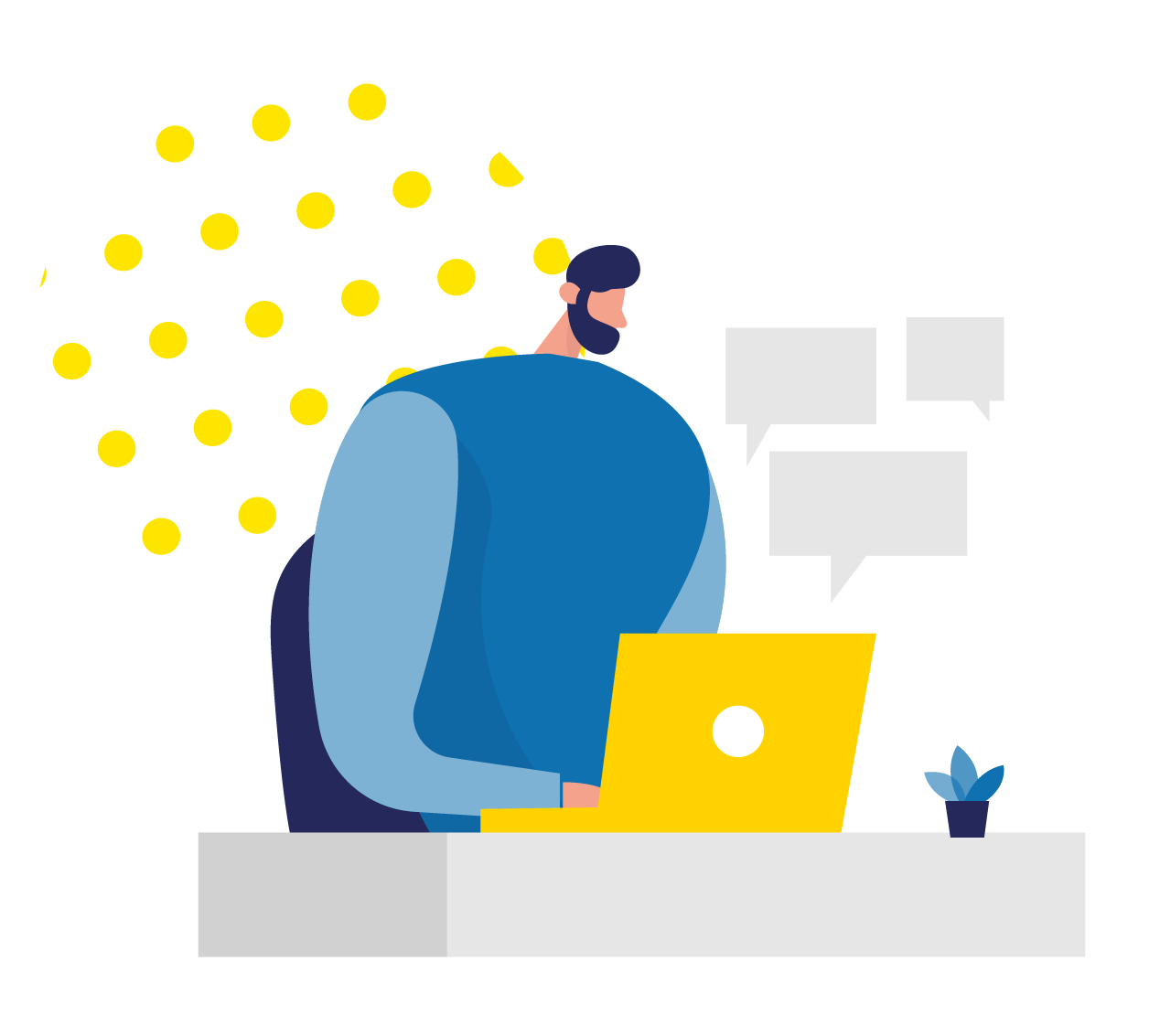
コメント